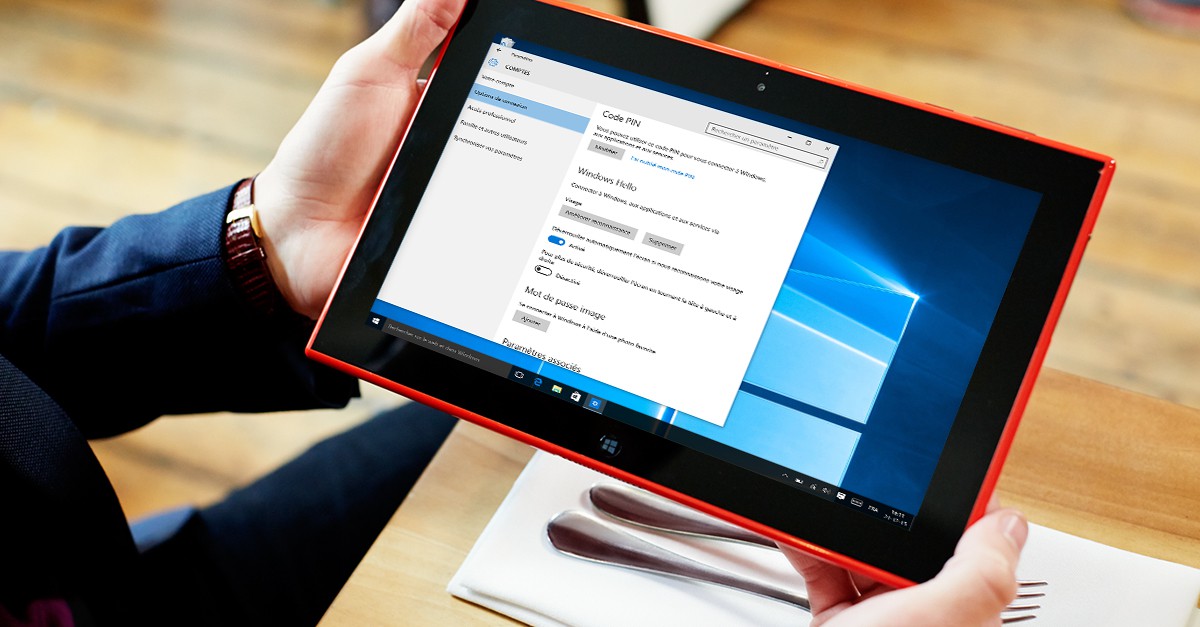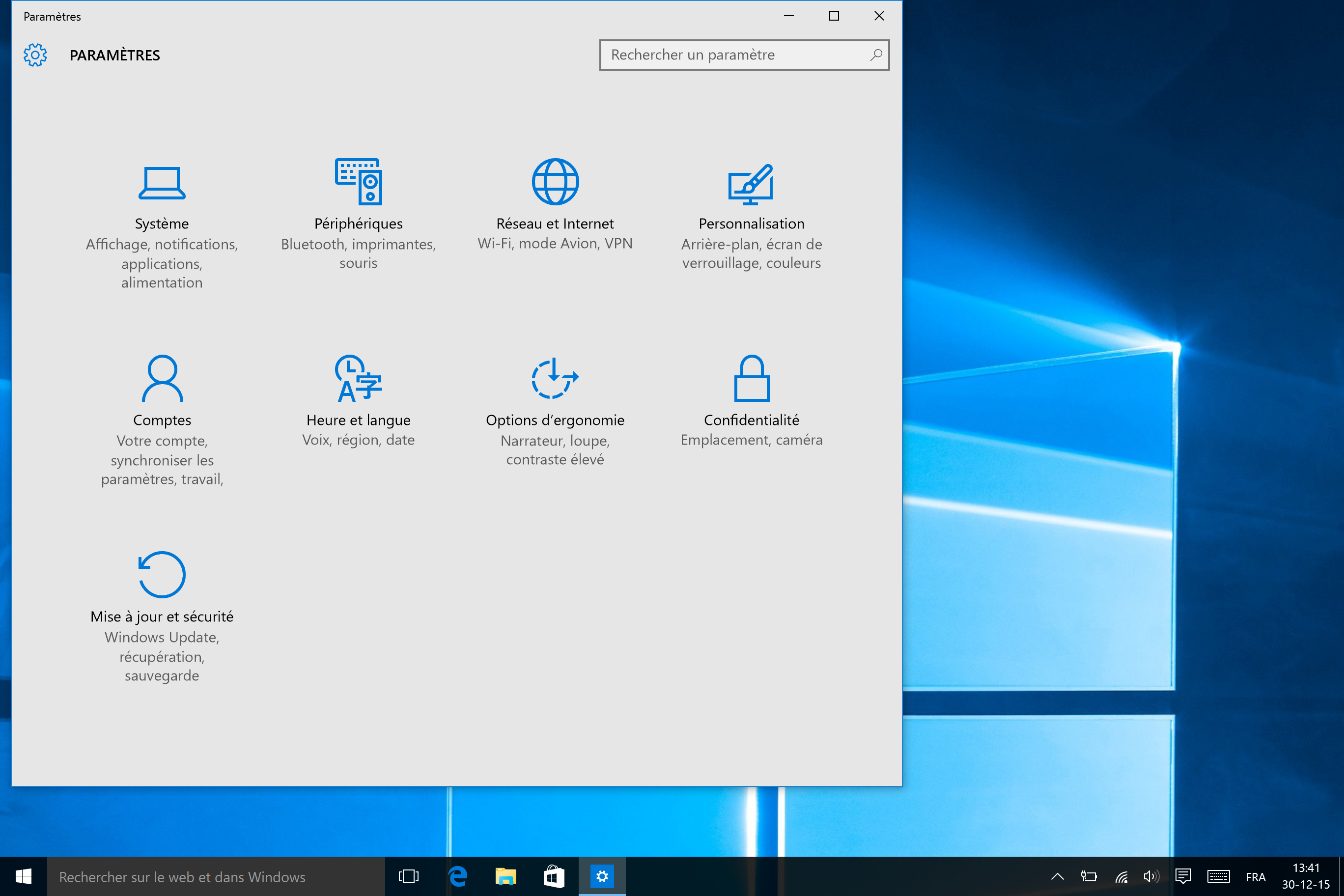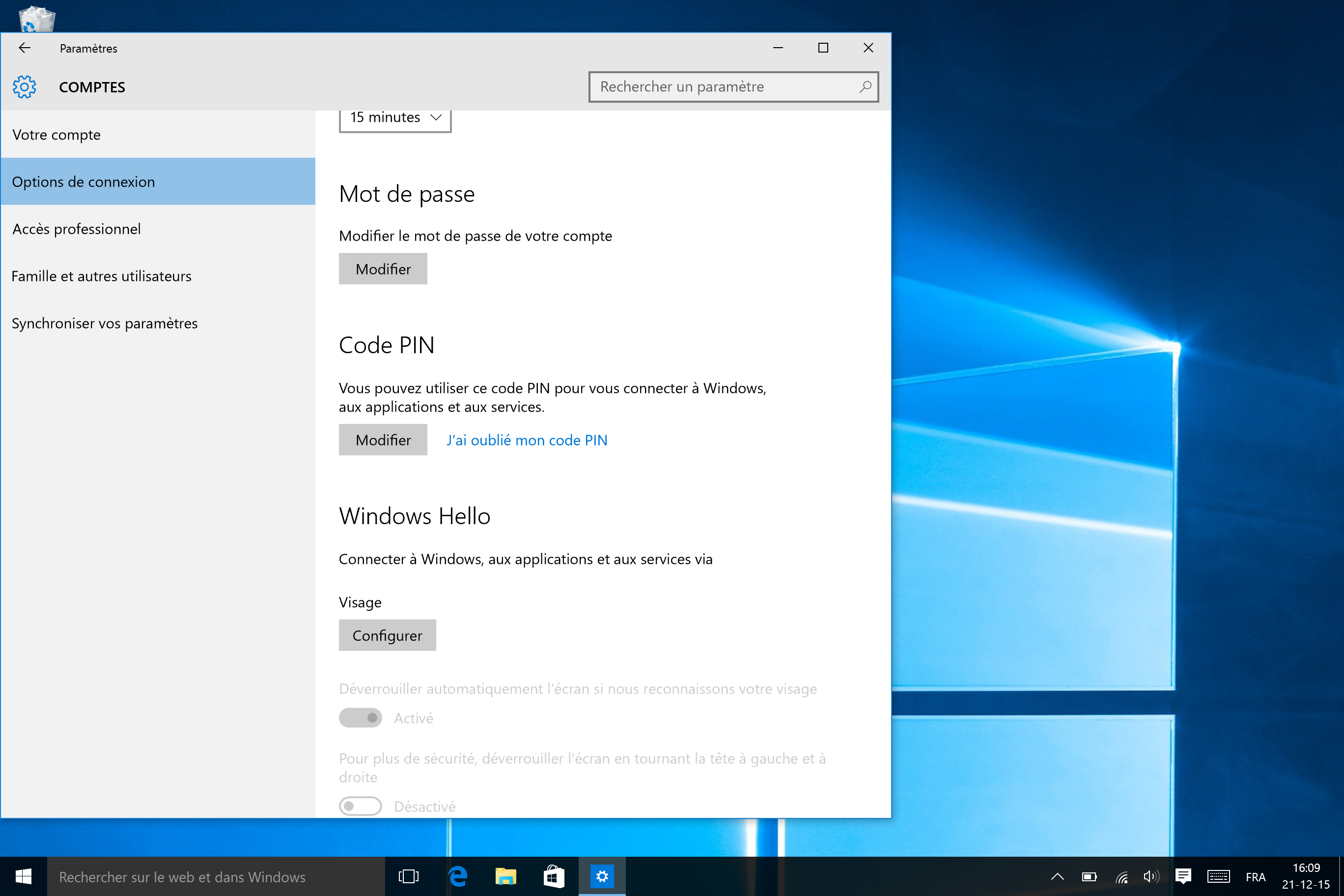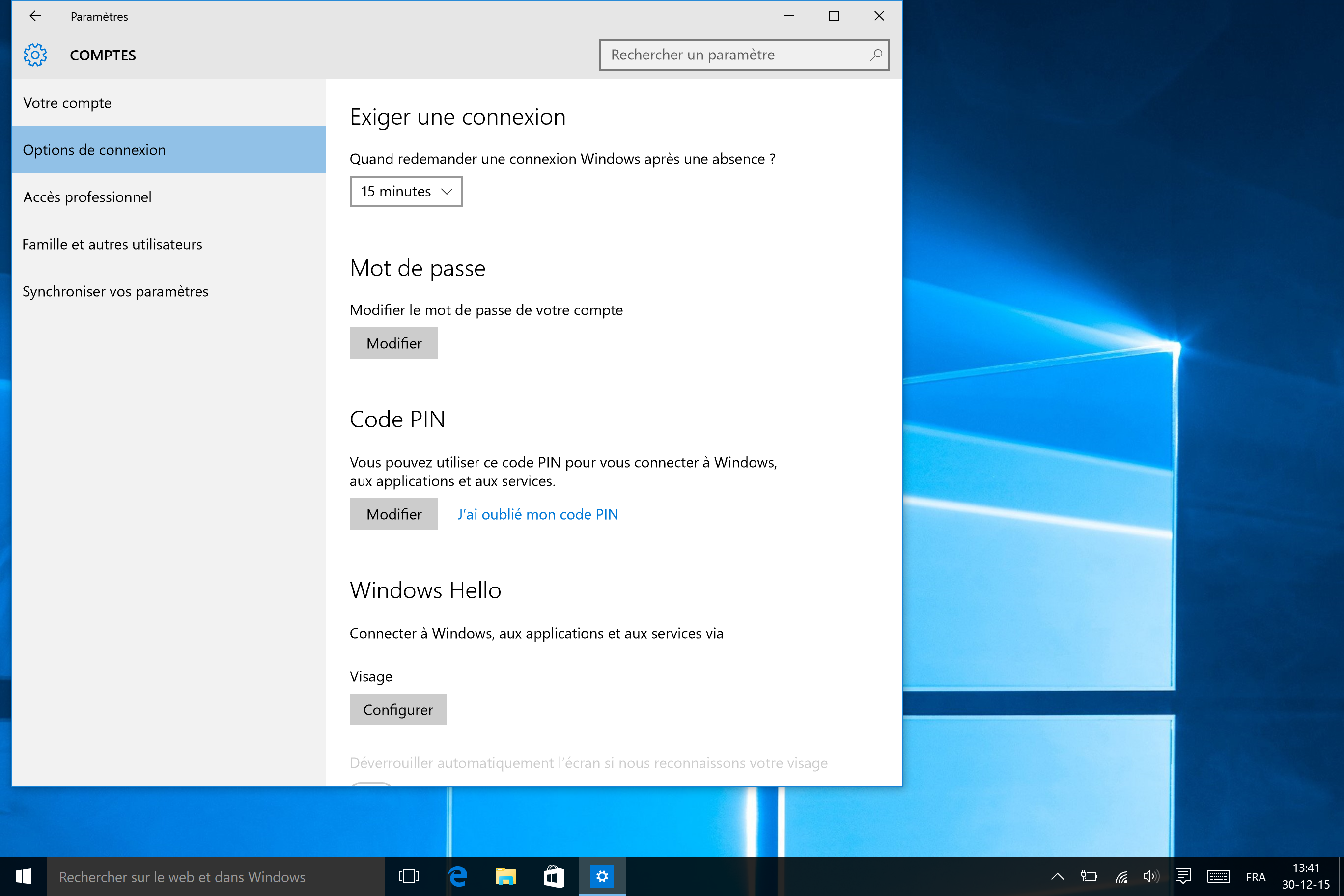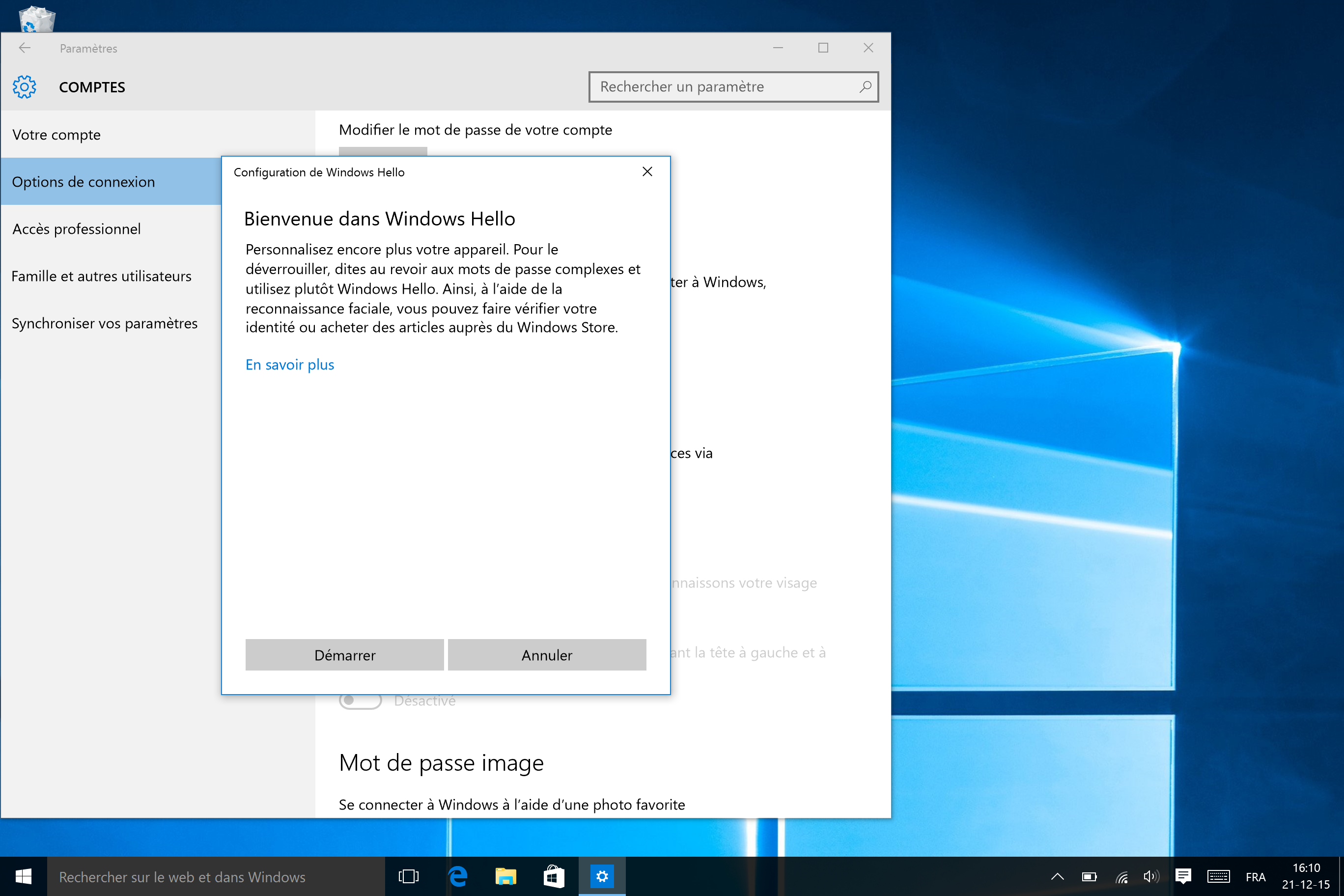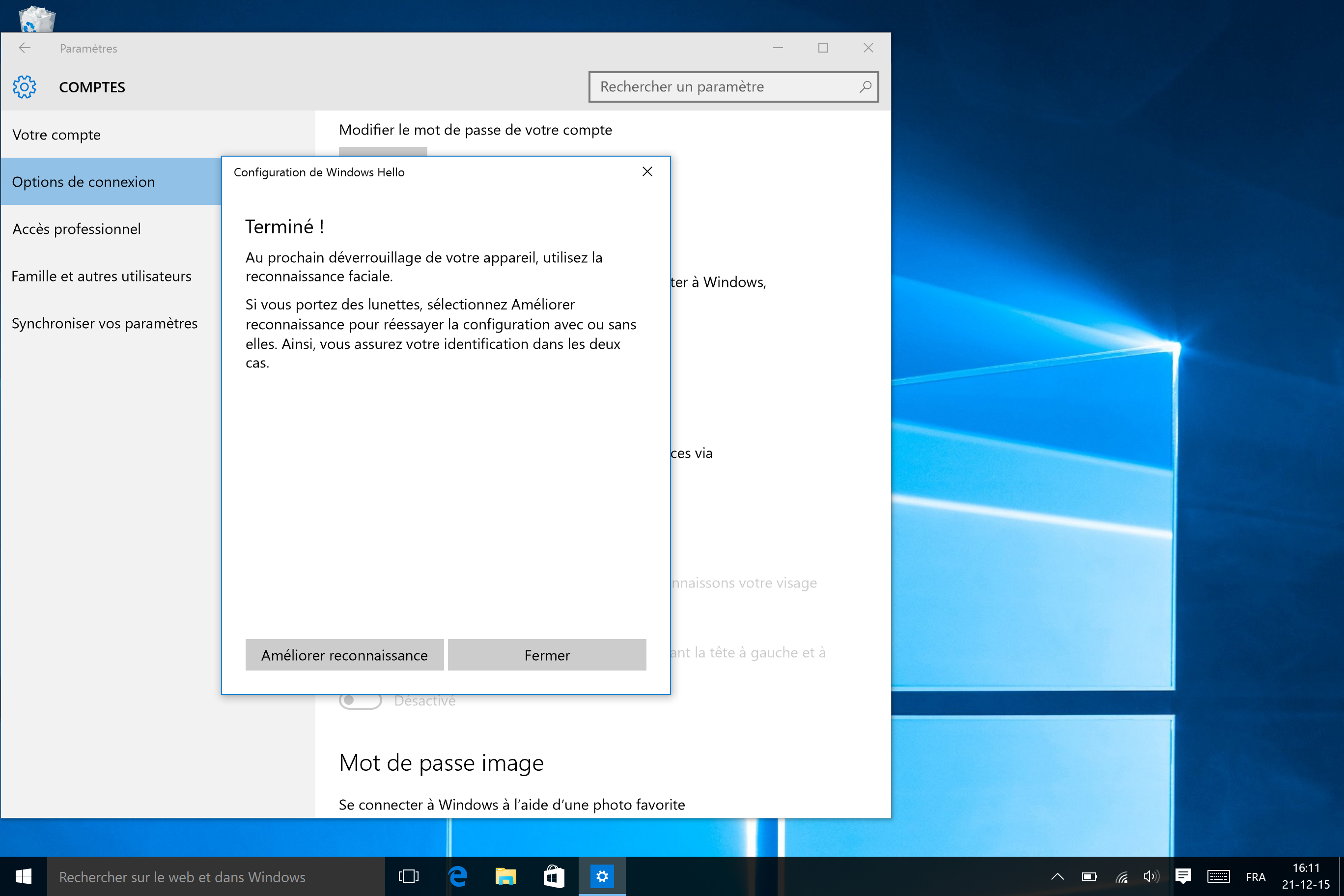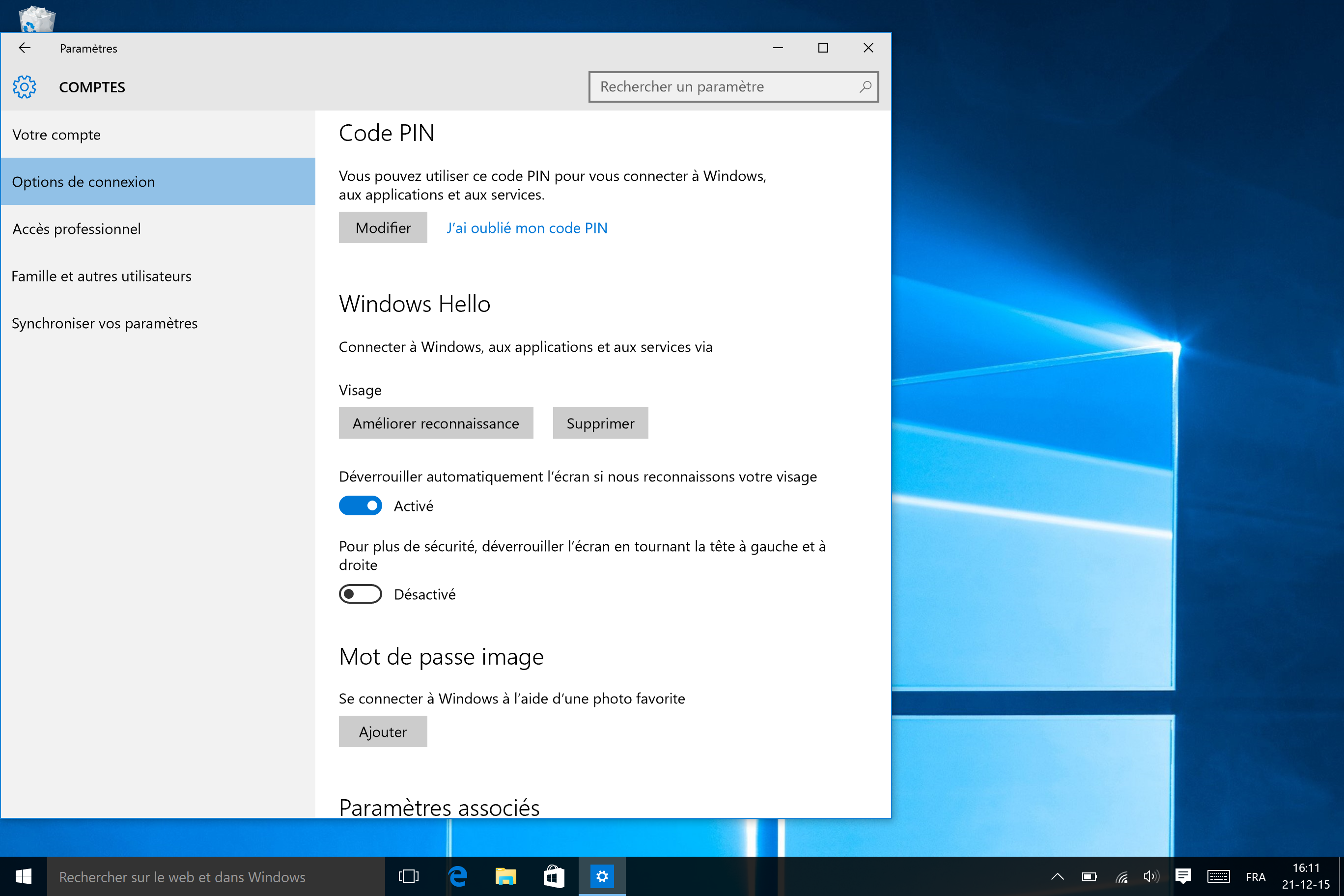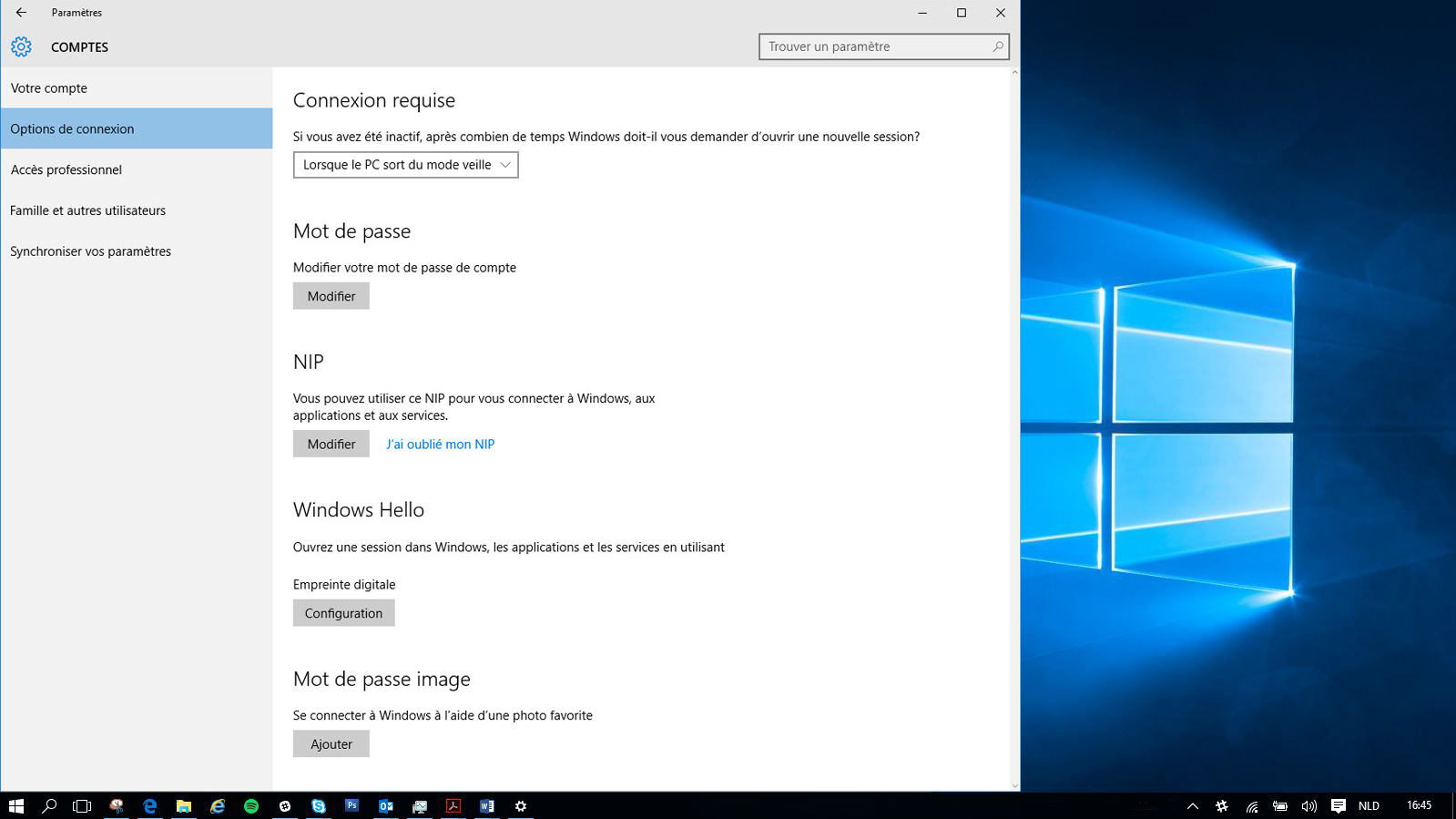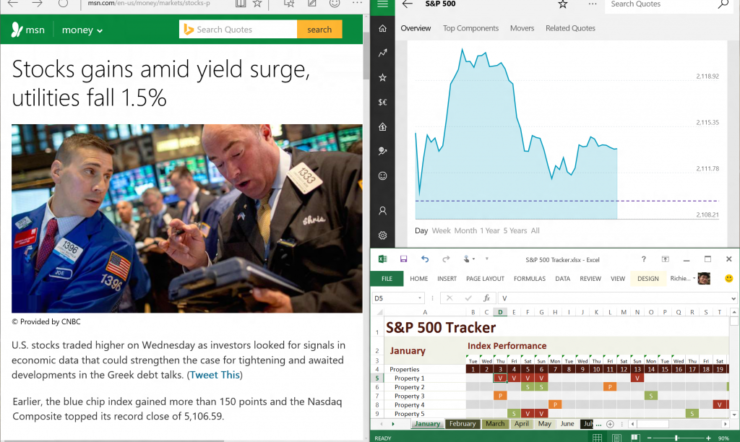Votre ordinateur portable dispose-t-il d’un lecteur d’empreintes digitales ? Ou d’un dispositif de reconnaissance faciale ou d’iris ? Avec Windows Hello, vous vous connectez de manière personnelle et sûre par un simple regard ou toucher. Se connecter en saisissant un mot de passe n’est plus nécessaire. Vous installez Windows Hello sur votre PC ou smartphone Windows 10 par deux étapes simples :
1. Introduisez un code PIN
Ouvrez « Paramètres », cliquez sur « Comptes » puis sur « Options de connexion ».
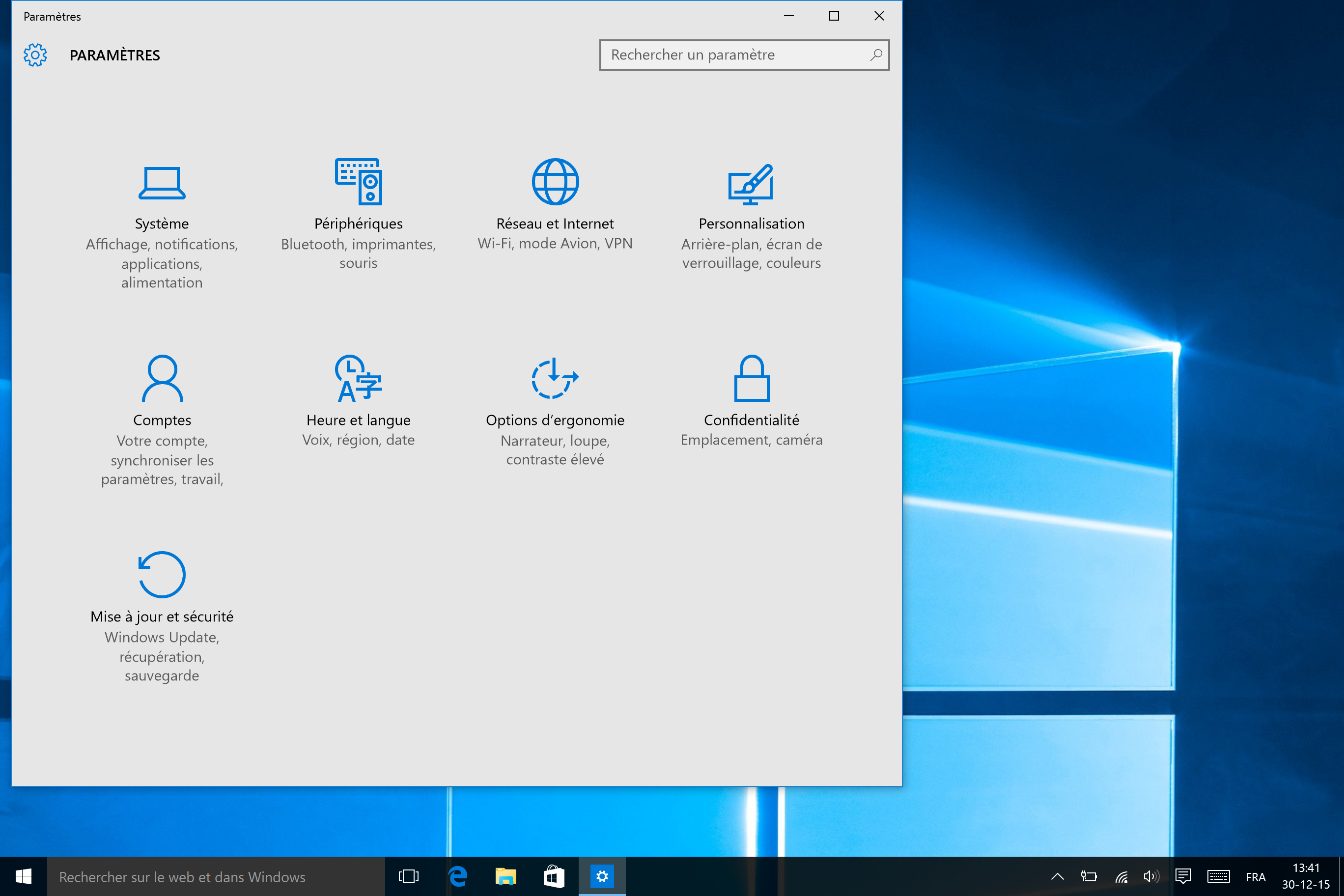
Sélectionnez l’option Code PIN. Cliquez sur « Ajouter » et choisissez un code PIN pour pouvoir ensuite configurer Windows Hello.
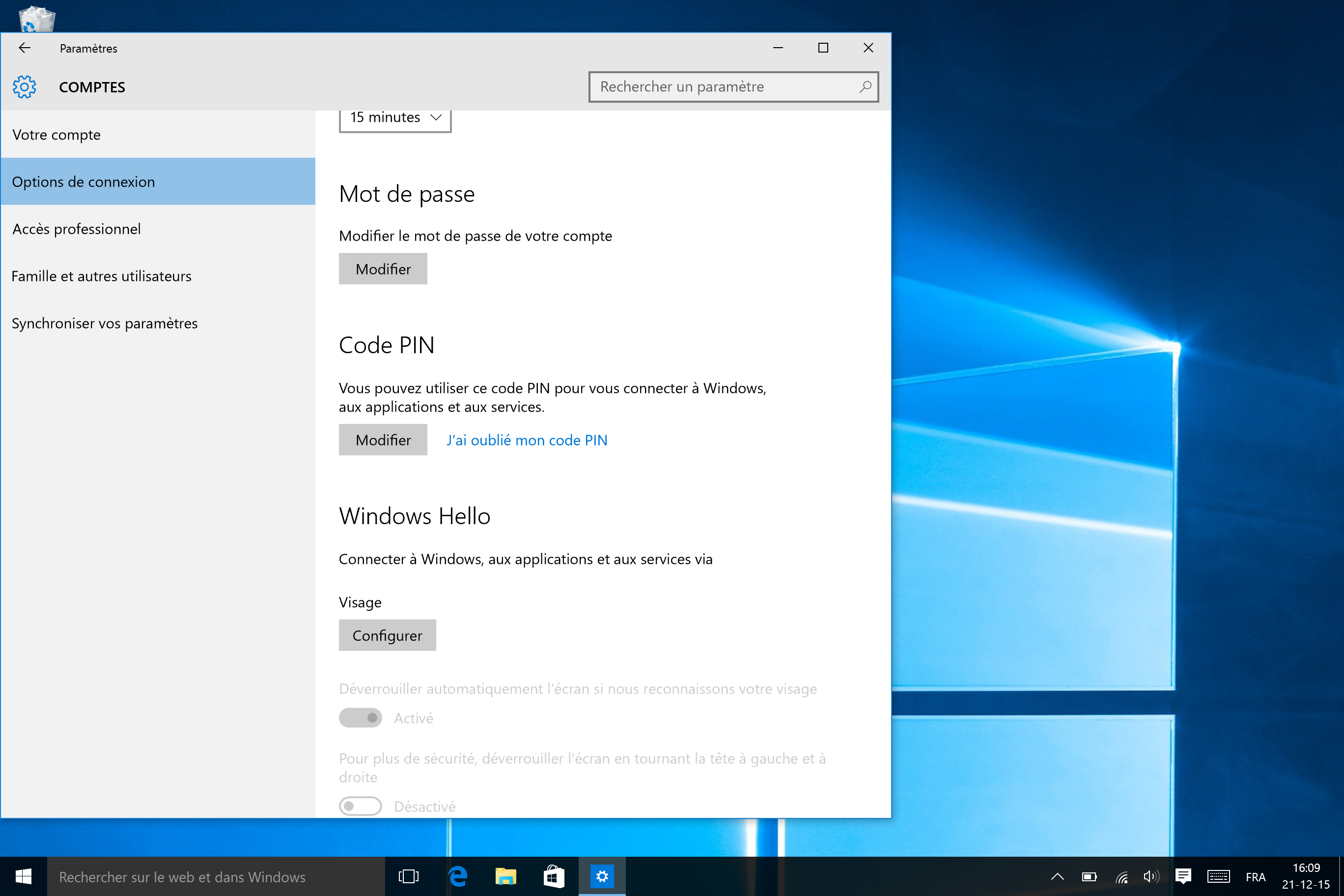
2. Configurez Windows Hello
Choisissez si dorénavant vous souhaitez vous connecter par le biais d’une reconnaissance faciale, d’une empreinte digitale ou d’un scan de l’iris de votre œil. Dans l’exemple ci-dessous nous expliquons comment vous pouvez vous connecter en recourant à l’option de reconnaissance faciale.
Cliquez sur l’option « Configurer » sous « Visage ».
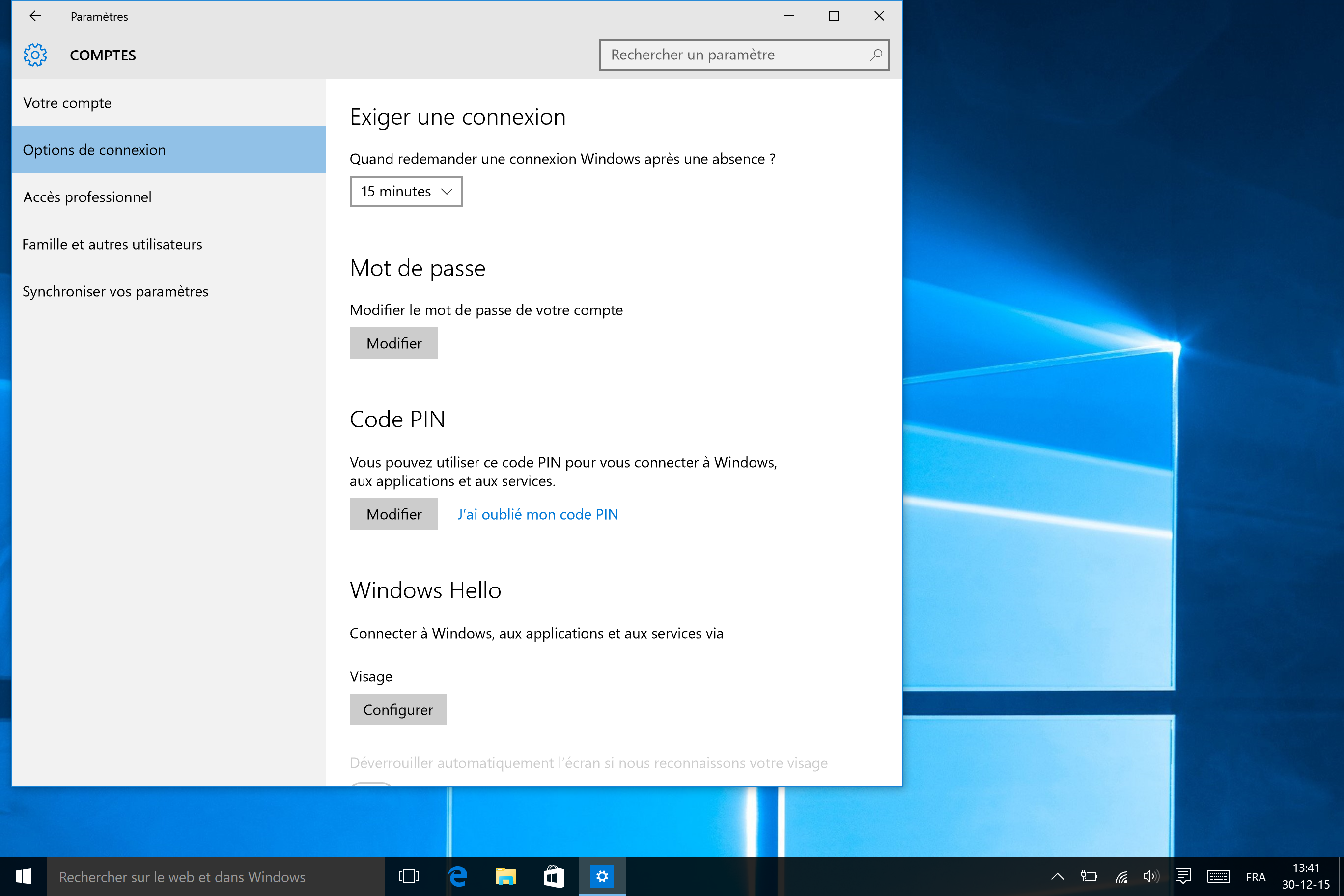
Apparaît ensuite un écran avec des informations sur Windows Hello. Cliquez sur « Commencer ».
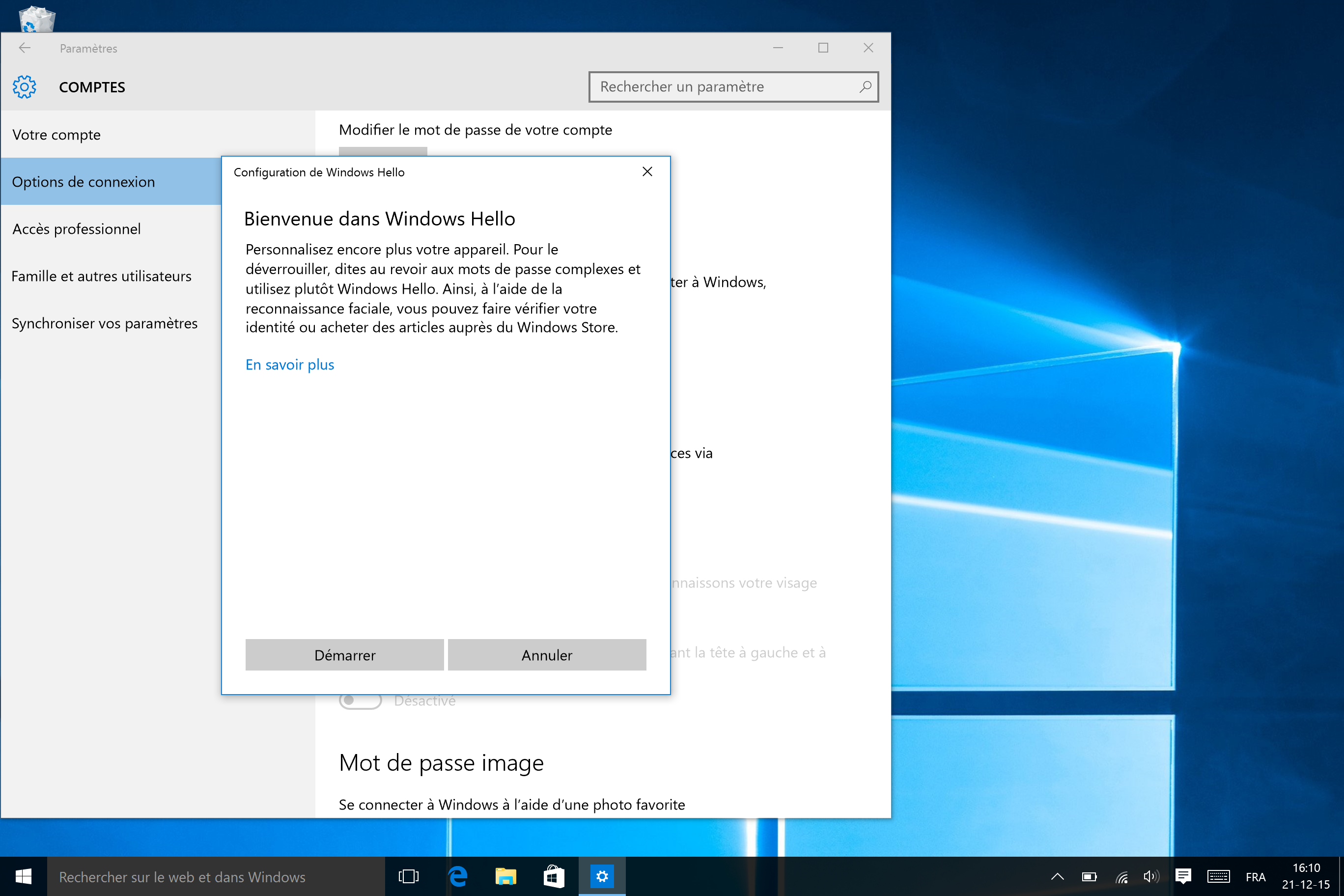
L’étape suivante est rapide. Sur l’écran apparaît un cadre. Placez-vous en face de l’écran. La caméra va enregistrer maintenant votre visage.
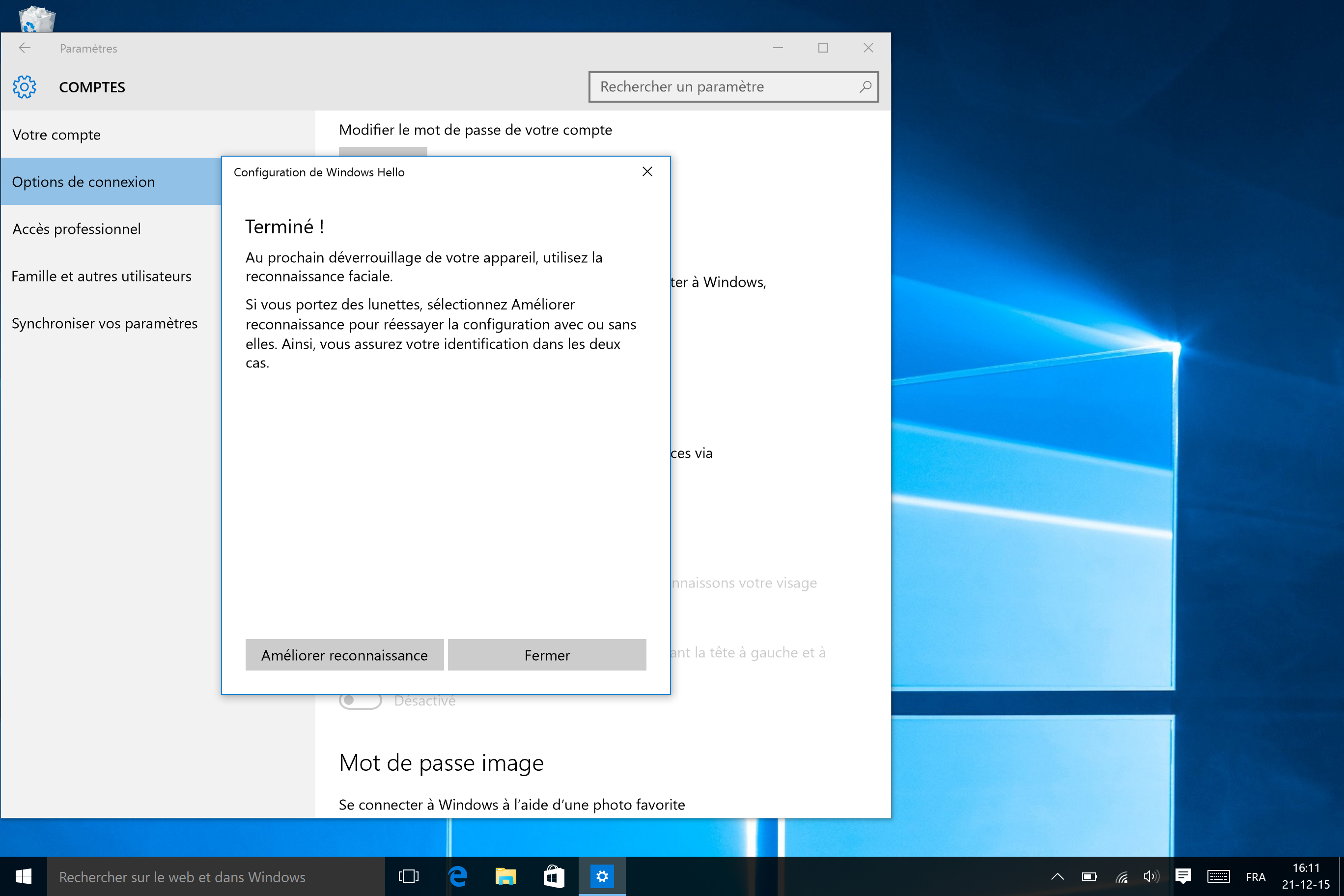
Voilà, c’est tout ! L’appareil Windows 10 a enregistré votre visage. Retournez alors à « Paramètres » et vous pourrez constater que s’affiche l’option vous permettant d’enregistrer à nouveau votre visage ou d’améliorer l’enregistrement, de faire disparaître votre visage, de faire en sorte que l’appareil se déverrouille immédiatement lorsqu’il reconnaît votre visage et également une option complémentaire pour activer également la sécurité « profil ». Il s’agit donc des côtés droit et gauche de votre visage.
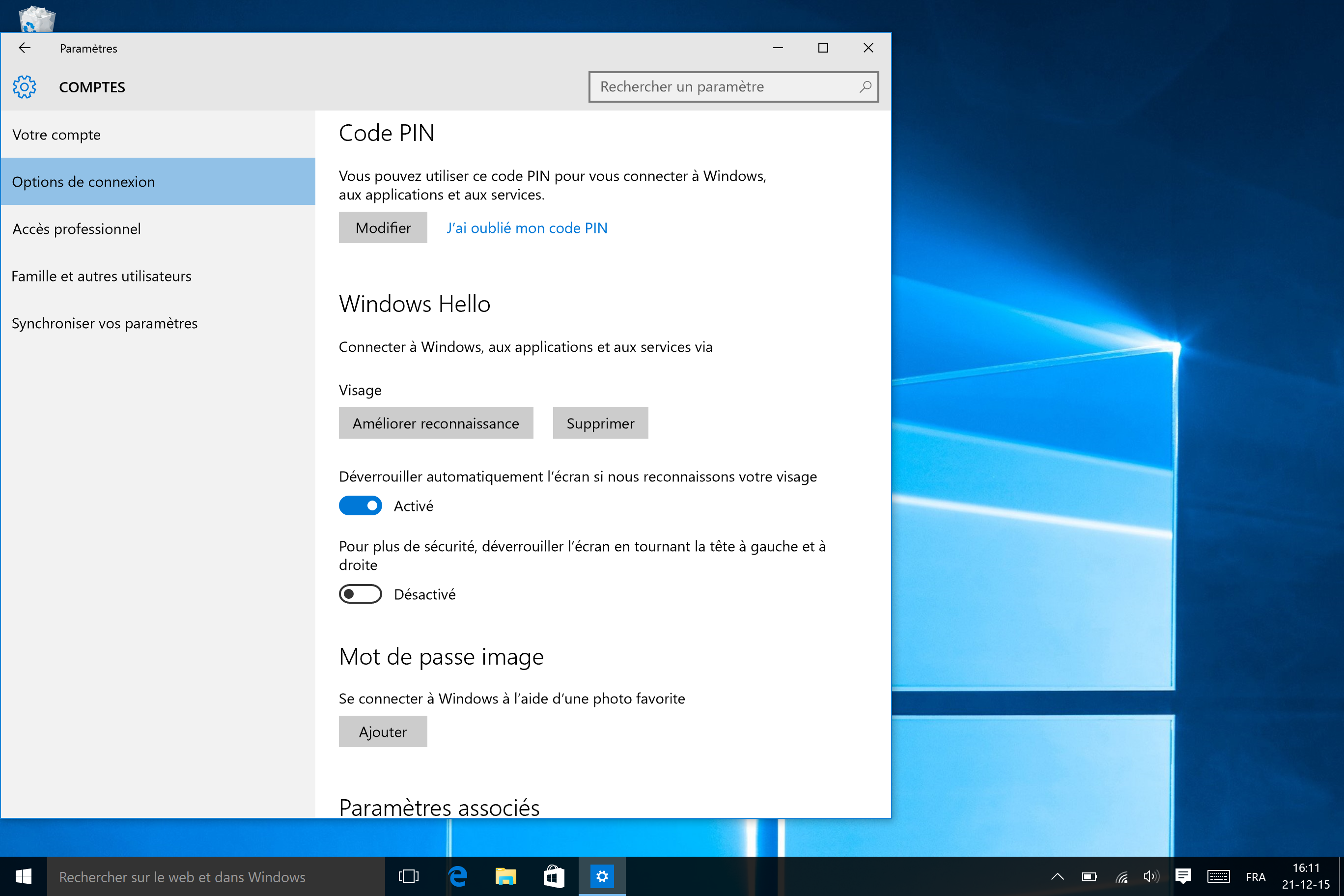
Vous ne disposez pas d’une caméra compatible ?
Ouvrez « Paramètres », cliquez sur « Comptes » puis sur « Options de connexion ».
Cliquez sur « Configurer » sous Empreinte digitale.
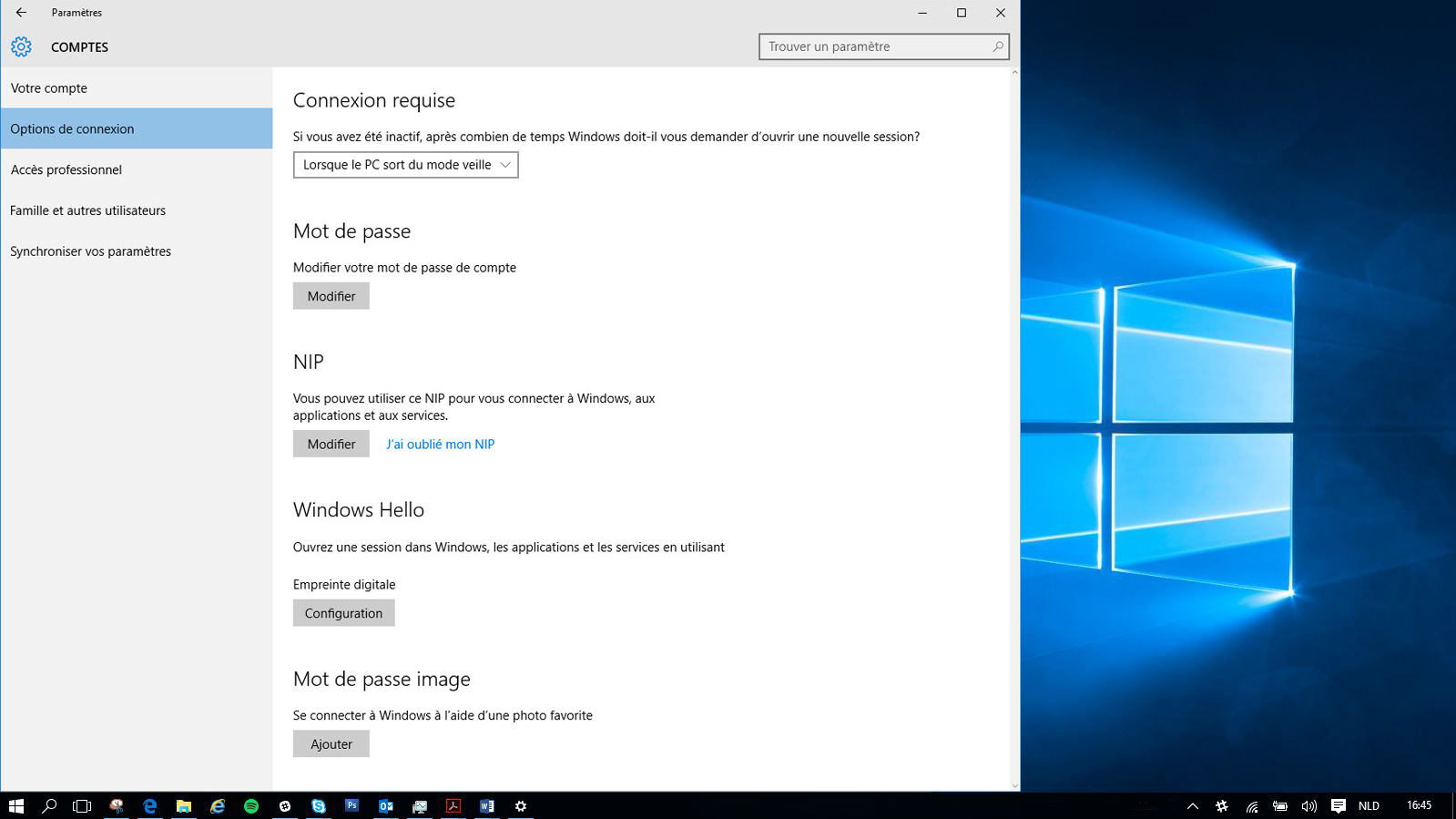
Les étapes suivantes sont similaires à celles énoncées ci-dessus.
Suivez tout simplement les instructions qui s’affichent à l’écran. Et voilà, vous êtes désormais fin prêt(e) à vous connecter sans mot de passe !